Slik sletter du meldinger på Facebook for godt
Hmm, så du sendte en upassende melding til noen på Facebook for to år siden, og nå kommer det tilbake for å hjemsøke deg? Vel, det er Facebook! De vil holde hver eneste detalj du noensinne klikker på eller skrive inn på deres nettside. Siden lanseringen av meldinger på Facebook, kan du se chat / meldingsloggen helt tilbake til begynnelsen. Dette er bra mesteparten av tiden, men det er tilfeller når du virkelig trenger å bli kvitt en samtale for å redde deg selv.
Oppdatering : Facebook har oppdatert grensesnittet og å slette meldinger og samtaler er nå litt enklere enn det var før.
Ny metode:
Når du logger deg på Facebook, fortsett og klikk på Messenger i panelet til venstre. Det nye messengergrensesnittet lastes, som har tre seksjoner: listen over samtaler til venstre, noen alternativer til høyre og meldingsinnholdet i midten som vist nedenfor.

Herfra kan du håndtere samtalen eller individuelle meldinger i samtalen. Hvis du vil slette en hel samtale, beveger du musen over samtalen, og et girikon vises.
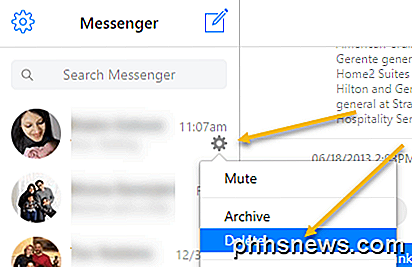
Hvis du klikker på giret, kan du dempe, arkivere eller slette samtalen. Hvis du vil slette en individuell melding i samtalen, hover du over meldingen, og du får se tre små prikker vises.
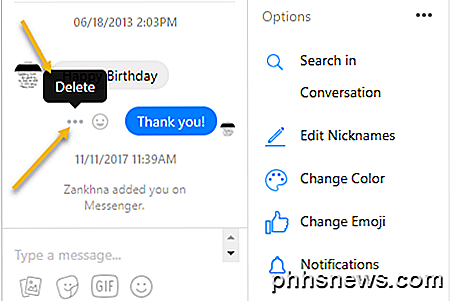
Hvis du klikker på de tre punktene, får du det enkle alternativet til å slette meldingen. Det er ikke noe arkivalternativ her, så det fjernes permanent. Til slutt, i høyre rute kan du klikke på tannhjulikonet ved personens navn og velge Slett derfra også.
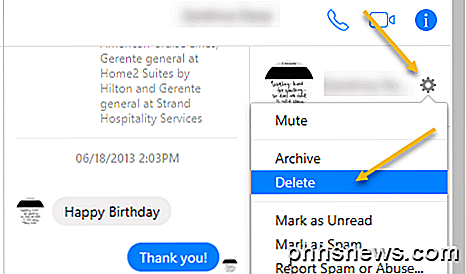
Hvis du klikker på Slett fra enten venstre eller høyre rute, får du fortsatt en melding som spør om du vil faktisk slette samtalen eller bare arkivere den.
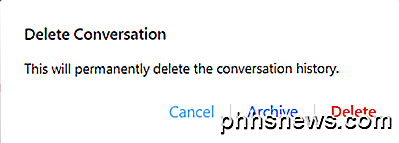
Gammel metode:
Som standard, når du vil slette en melding i Facebook, arkiverer den faktisk bare den. Ja, de prøver sitt beste for å gjøre det vanskelig for deg å faktisk slette noe fra deres massive database. Så la oss si at jeg ser på en melding og jeg klikker på den lille X helt til høyre:
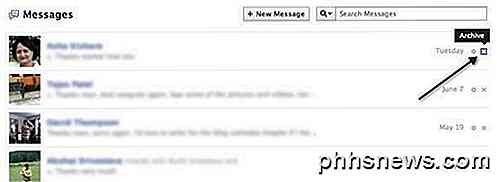
Som du ser, vises et stort arkiv øverst som indikerer at dette ikke vil bli slettet. For eksempel, gå videre og arkiver meldingen. Merk at dette vil fjerne hele samtalen du har hatt med denne personen, selv om det er over flere uker, måneder eller år.
Du kan imidlertid enkelt se alle arkiverte meldinger ved å klikke på den lille Mer- lenken øverst i venstre sidefelt.
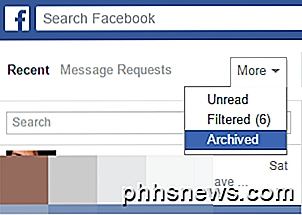
Gå videre og klikk på Arkivert, og du vil bare se de arkiverte meldingene nå. De er fortsatt der! Så poenget er at arkivering av en melding ikke er den samme som å slette den.
Heldigvis er det ganske enkelt å slette en samtale eller meldinger på Facebook, enten det er nylig eller arkivert. Enkelt klikk på samtalen og deretter på det lille girikonet som ligger over samtalen.
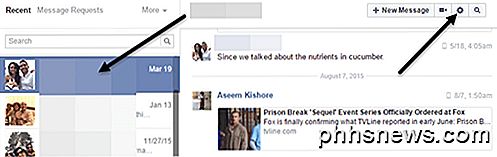
Du ser en rekke alternativer, men de to elementene vi er interessert i, er Slett samtale og Slett meldinger .
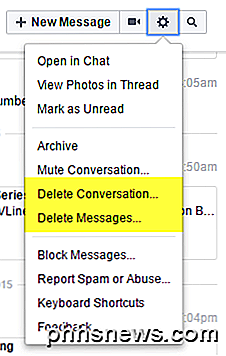
Slett Samtale vil slette hele chatloggen du har hatt med den personen. Vær forsiktig med dette alternativet fordi hele samtalen vil bli slettet, og den kan ikke gjenopprettes.
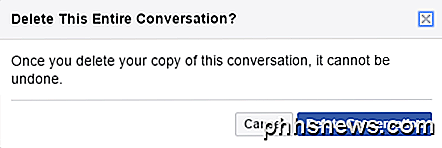
Hvis du bare vil slette bestemte deler av samtalen, velger du Slett meldinger . Du ser da at små boksene vises ved siden av hver melding i samtalen. Velg meldingene, og klikk deretter på Slett .
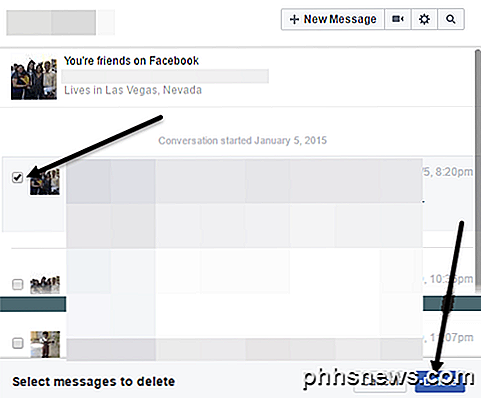
Nå er meldingene og samtalene virkelig borte, ikke bare skjulte! Vel, jeg er sikker på at Facebook holder en sikkerhetskopi for en viss tid, men du vil ikke kunne se den meldingen på kontoen din lenger.
Facebook Messenger App
Oppdatering: Den nyeste versjonen av Facebook-mobilappen endrer også hvordan du sletter meldingen. Jeg vil liste begge metodene nedenfor hvis du kjører en eldre versjon.
Ny metode:
For å slette en hel samtale i Messenger på iPhone, må du klikke på Hjem- fanen nederst og deretter på Melding øverst. Du får se en liste over alle samtalene dine. Nå trykker du hardt eller trykker på meldingen til forhåndsvisningen dukker opp. I utgangspunktet må du gjøre en 3D-berøring på samtalen.
Når forhåndsvisningen dukker opp, må du raskt sveipe opp før den laster hele meldtråden. Noen ganger må du kanskje gjøre dette et par ganger før du får tak i det.
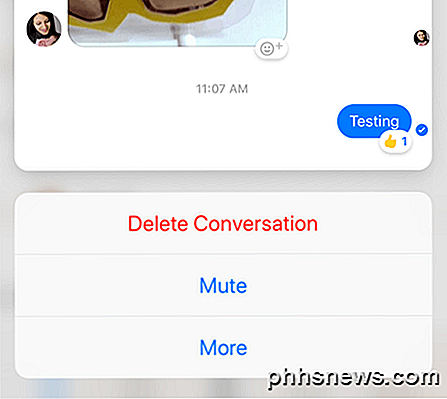
For å slette en enkelt melding, trykk på samtalen for å laste opp hele meldingsloggen. Nå 3D-berøring på den spesifikke meldingen, og du får se listen over reaksjonsikonene dukker opp.
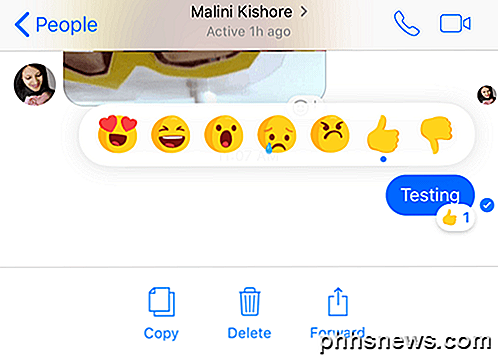
Også nederst vises tre alternativer: Kopier, Slett og Videresend . Dette fungerer bare på Apple-enheter, selvfølgelig. For Android fungerer den eldre metoden nedenfor.
Gammel metode:
Du kan også slette meldinger fra telefonen ved hjelp av Facebook Messenger. Bare sveip fra høyre til venstre i samtalen, og du får se et alternativ for å slette samtalen.
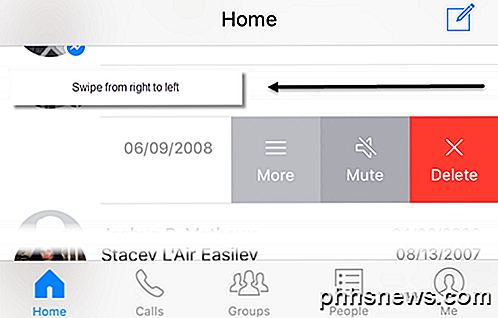
Når du klikker på Slett, får du en annen popup, og spør om du vil slette eller arkivere samtalen.
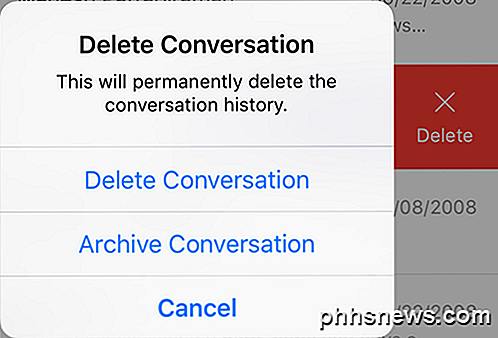
Til slutt kan du også slette individuelle meldinger i en samtale ved hjelp av Messenger ved å trykke lenge på den enkelte meldingen. En liten meny vil dukke opp, og Slett er et alternativ.
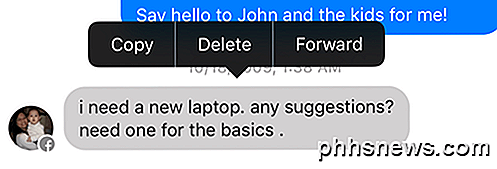
Så i utgangspunktet har du samme funksjonalitet i nettleseren og i appen, så det er en god ting. Hvis du har spørsmål, legg inn en kommentar. Nyt!

Mer detaljer om OneGet, Windows 10s pakkehåndtering-manager
Vi har nylig oppdaget OneGet, en pakkehåndteringsramme som følger med PowerShell og Windows 10. Vi har lært mye mer om OneGet og sin fremtid siden da. OneGet var opprinnelig et produkt fra Open Source Technology Center på Microsoft. Ikke bare er det inspirert av Linux-pakkeforvaltere med åpen kildekode, OneGet selv er også åpen kildekode.

Har du virkelig behov for å kjøpe dyre kabler?
Du kan le av de høye utsalgsprisene for "premium" -kabler i store boksbutikker. Men er det mulig at et høyere kvalitetskabel kan gi deg et bedre digitalt signal? Nyanseringen av svaret kan overraske deg. Kabler kan virke som en kjedelig del av datamaskinen eller hjemmeunderholdningsutstyr. Du plugger dem inn, de jobber.



